首页
win7网络连接错误代码651怎么解决?win7网络连接错误651解决办法
win7网络连接错误代码651怎么解决?win7网络连接错误651解决办法
2022-07-03 16:33:26
来源:互联网
作者:admin
win7网络连接错误代码651怎么解决?win7网络连接错误651解决办法?
最近很多使用win7系统的朋友都遇到了网络连接错误代码651的问题。今天我们来看看win7网络连接错误651的解决方案。

win7网络连接错误代码651解决办法:
各种可能原因及解决建议:
1、首先看下网卡是否有问题,很可能在驱动安装上有些问题,我们可以试试通用的驱动或者是专用网卡驱动:
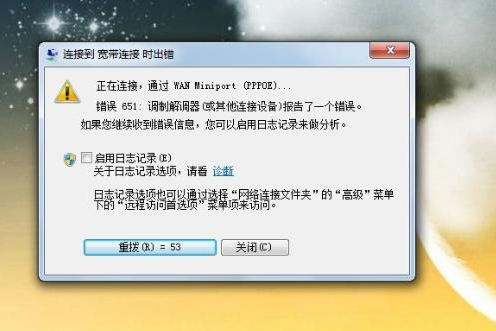
2、远程访问记事簿文件和当前的“网络和拨号连接”配置可能不一致。如果更改了通讯设备设置,请重新配置。如果还是不行,请删除并重新创建宽带拨号连接;

3、如果路由器能上电脑拨号连接不了,打开计算机进入“c:windowssystem32logfileswmi”,双击RtBackup,提示无权限访问该文件夹,点击继续即可获得权限,重启即可修复。
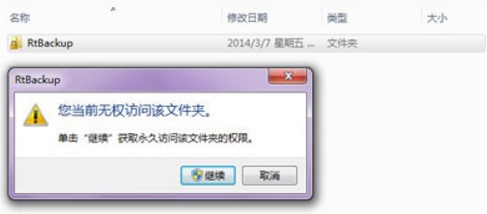
4、如果还是无效的话,我们把wmi/RtBackup里的所有etl文件删除后重启电脑。
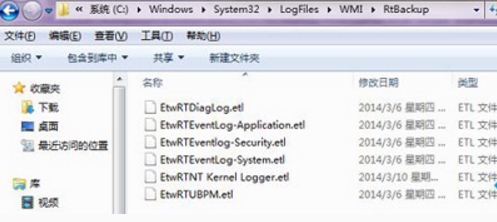
5、禁用本地连接然后关闭计算机,拔下网卡、猫和电源5分钟(即网卡放电)。然后有插上网卡电源开机。如果是台式机确保电脑没有静电。
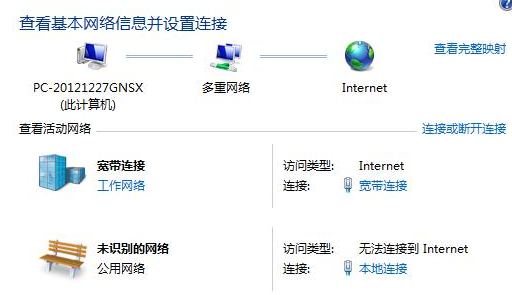
6、如果还是没有解决问题,很可能是系统文件受损导致,可以从其他正常的电脑中,把目录“c:windowssystem32drivers aspppoe.sys”中的“raspppoe”复制过来。

(以上内容就是win7网络连接错误代码651怎么解决的解决方法了,喜欢的话请关注系统520哦~)
精品游戏
换一批
